SQL Runner 可讓您直接存取資料庫,並以各種方式運用這項存取權。使用 SQL Runner 時,您可以輕鬆瀏覽結構定義中的資料表、使用 SQL 查詢中的個案式探索功能、針對資料執行預先編寫的描述性查詢、查看 SQL Runner 記錄、下載結果、分享查詢、將資料表新增至 LookML 專案做為衍生表格,以及執行其他實用的工作。
本頁說明如何在 SQL Runner 中執行查詢、建立臨時探索,以及如何使用 SQL Runner 偵錯查詢。如需以下資訊,請參閱其他說明文件:
在 SQL Runner 中執行查詢
如要對資料庫執行查詢,您可以從頭開始編寫 SQL 查詢、使用探索功能建立查詢,或是針對 LookML 模型執行查詢。您也可以使用記錄功能重新執行先前的查詢。
從頭開始編寫 SQL 查詢
您可以使用 SQL Runner 針對資料庫編寫及執行自己的 SQL 查詢。Looker 會將查詢傳送至資料庫,而查詢內容會維持原樣,因此請確認 SQL 查詢的語法適用於資料庫方言。舉例來說,每種 SQL 方言的 SQL 函式都有些許不同,且應將特定參數傳遞至函式。
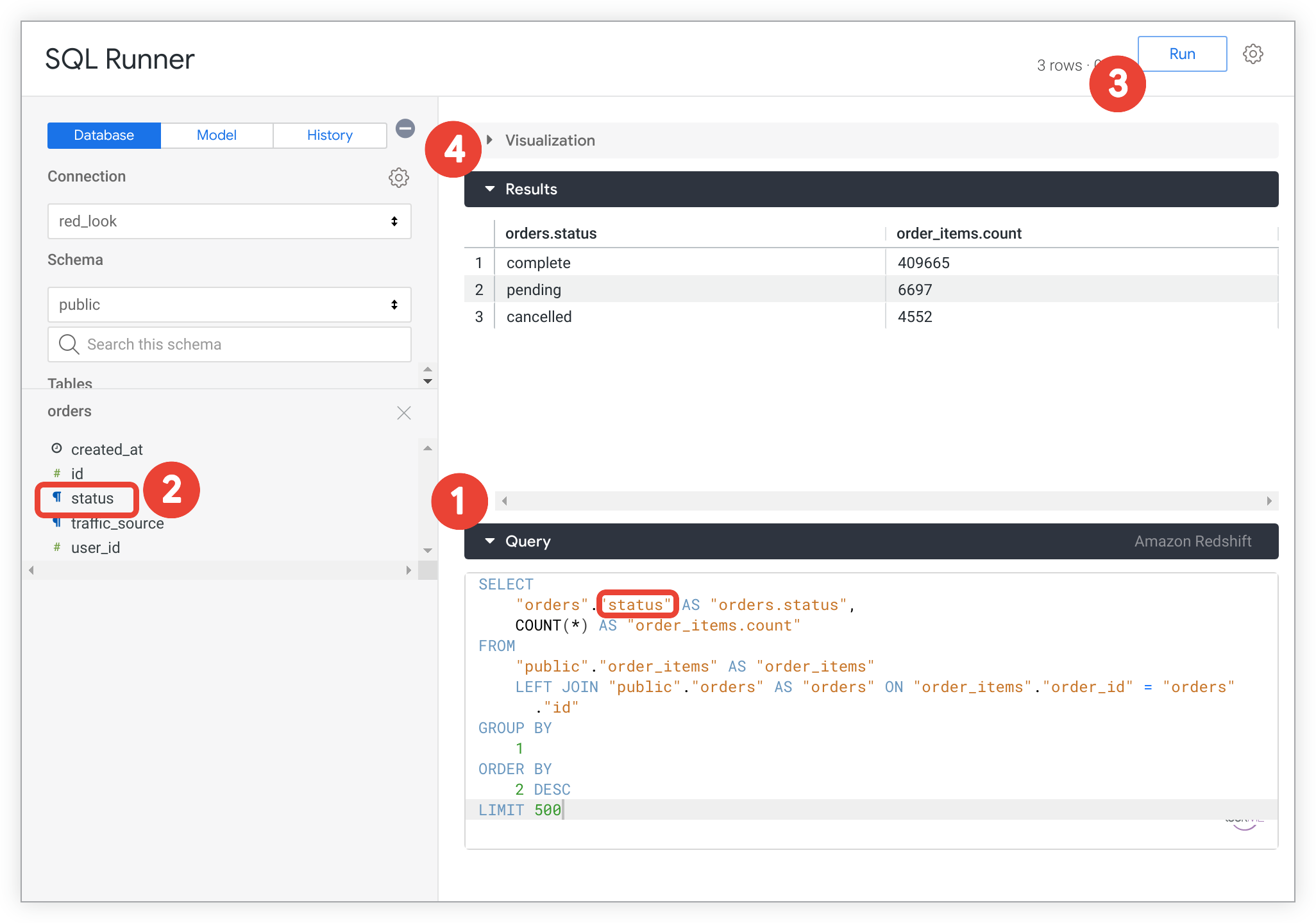
- 在「Query」列下方的文字方塊中輸入 SQL 查詢。
- 您可以從欄位清單中選取資料表名稱或欄位,將其納入游標位置的查詢中。
- 選取「Run」,對資料庫執行查詢。
- 在「結果」區域查看結果。SQL Runner 最多會載入查詢結果集的 5,000 列。如果 SQL 方言支援串流,您可以下載結果,查看整個結果集。
部分 SQL 程式可讓您一次執行多個查詢。不過,您一次只能在 SQL Runner 中執行一個查詢。SQL Runner 的查詢字元上限為 65,535 個半形字元 (含空格)。
執行查詢後,您可以將查詢新增至專案、取得衍生資料表的 LookML,或共用查詢。
您也可以使用 SQL Runner 嘗試新的查詢或測試現有查詢。SQL Runner 的錯誤醒目顯示功能可協助您測試及偵錯查詢。
使用探索建立 SQL 查詢
您也可以使用探索建立查詢,然後取得該查詢的 SQL 指令,以便在 SQL Runner 中使用:

- 在「探索」中,選取「資料」列中的「SQL」分頁標籤。
- SQL 查詢會顯示在「資料」列下方。
- 選取「在 SQL Runner 中開啟」或「在 SQL Runner 中說明」,即可在 SQL Runner 中開啟查詢。
將查詢新增至「Query」列下方的文字方塊後,您可以選取「Run」來查詢資料庫。或者,您也可以編輯查詢,然後執行新的查詢。
使用 SQL Runner 建立圖表
如果 Looker 管理員已啟用 SQL Runner Vis Labs 功能,您就能直接在 SQL Runner 中建立視覺化圖表。
啟用 SQL Runner Vis 後,SQL Runner 面板會重新排序。視覺化資料面板會顯示在頂端,結果面板會顯示在中間,而查詢面板會顯示在底部。

- 建立並執行 SQL 查詢後,您可以開啟「Visualization」分頁,查看視覺化資料並選擇視覺化資料類型,就像在「探索」頁面上一樣。
- 您可以使用「設定」選單編輯視覺化資料。
- 您可以分享網址,藉此分享透過 SQL Runner 建立的圖表。您透過圖表的「設定」選單所做的任何自訂設定都會儲存,連結不會變更。
關於 SQL Runner 的顯示方式,請注意以下幾點:
- 結果表格和圖表會將任何數值欄位解讀為指標。
- 結果表格和視覺化圖表一律會使用完整欄位名稱。因此,「設定」選單中的「顯示完整欄位名稱」選項無法使用。
- 如要使用自訂欄位、資料表計算、樞紐分析表、欄總和和小計,請從 SQL Runner 查詢進行探索。
- SQL Runner 視覺化圖表不支援靜態地圖 (區域) 視覺化圖表,但支援使用經緯度資料的地圖 (地圖和靜態地圖 (點) 視覺化圖表)。
- SQL Runner 視覺化資訊不支援時間軸視覺化。
對維度進行透視
您可以編輯查詢結果,在 SQL Runner 的圖表中依據一或多個維度樞紐。如何樞紐轉換欄位:

- 在「結果」區域中選取資料欄的齒輪選單,即可顯示資料欄選項。
- 選取「透視資料欄」。
樞紐結果會顯示在 SQL Runner 視覺化中。

「Results」區域中的結果並未顯示樞紐資料表。
如要取消樞紐結果,請選取樞紐資料欄的齒輪選單,然後選取「取消樞紐資料欄」。

變更欄位類型
在顯示查詢結果和圖表時,SQL Runner 會自動將任何數值欄位解讀為評量項目,將任何非數值欄位解讀為維度。您可以覆寫預設欄位類型,並將維度轉換為評估項目,或反之。請按照下列步驟操作:

- 在「結果」區域中選取資料欄的齒輪選單,即可顯示資料欄選項。
- 選取「轉換為維度」或「轉換為指標」,即可變更欄位類型。
圖表會顯示新的欄位類型。

針對 LookML 模型執行查詢
您可以使用 SQL Runner 針對 LookML 模型編寫及執行 SQL 查詢,而非直接針對資料庫執行查詢。針對模型建構查詢時,您可以使用 LookML 替換運算子,例如 ${view_name.field_name} 或 ${view_name.SQL_TABLE_NAME}。舉例來說,這麼做可在建構查詢來排解衍生表格問題時節省時間。
Looker 會解析所有 LookML 替換項目,然後將查詢傳遞至資料庫,因此查詢應使用資料庫方言的有效 SQL 語法。舉例來說,每種 SQL 方言的 SQL 函式都有些許不同,且應將特定參數傳遞至函式。
如要在 SQL Runner 中針對 LookML 模型執行查詢,請按照下列步驟操作:
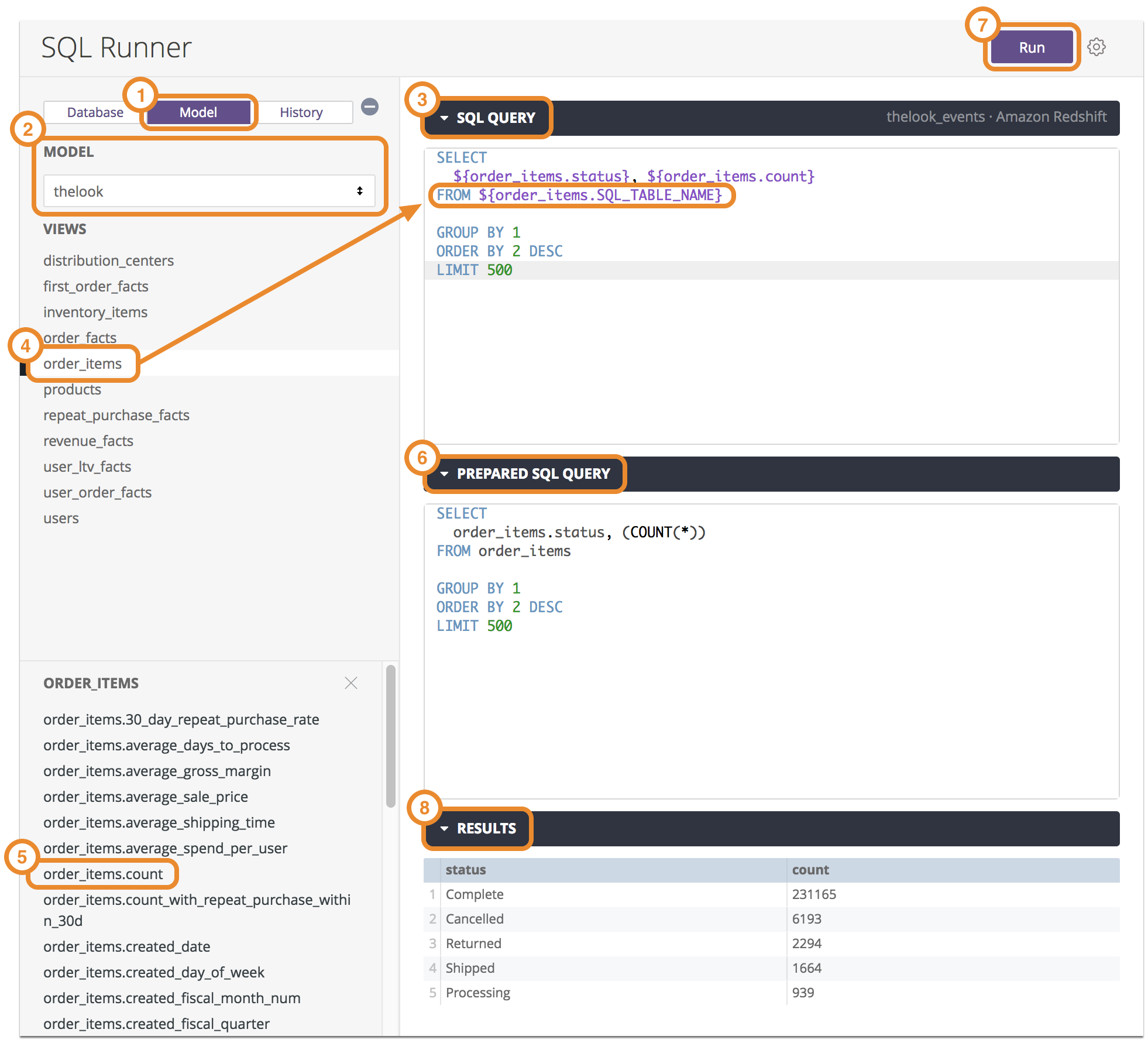
- 選取「模型」分頁標籤。
- 選取要查詢的模型。
- 在「資料」列下方的文字方塊中,使用 LookML 欄位輸入 SQL 查詢。
- 您可以選擇在檢視清單中選取檢視畫面,在游標位置的查詢中加入檢視畫面。
- 如要查看檢視畫面中的欄位清單,請在「Views」部分選取檢視畫面。您可以選擇在欄位清單中選取欄位,將該欄位納入游標位置的查詢中。
- 在「Prepared SQL Query」區域中,您可以查看所有 LookML 替換項目轉譯為 SQL 後,建立的 SQL 查詢結果。
- 選取「Run」,針對模型執行查詢。
- 在「結果」區域查看結果。SQL Runner 最多會載入查詢結果集的 5,000 列。如果 SQL 方言支援串流,您可以下載結果,查看整個結果集。
您可以使用 SQL Runner 試用新的查詢、測試現有查詢,或開啟從結果中探索新內容。SQL Runner 的錯誤醒目顯示功能可協助您測試及偵錯查詢。
找到合適的查詢後,您可以共用查詢,甚至將查詢新增至 LookML 專案。
透過 SQL Runner 查看欄位的 LookML
您也可以在「Model」分頁的欄位清單中,查看欄位的 LookML。將滑鼠游標懸停在欄位清單中的欄位上,然後選取欄位名稱右側的 Looker 圖示。
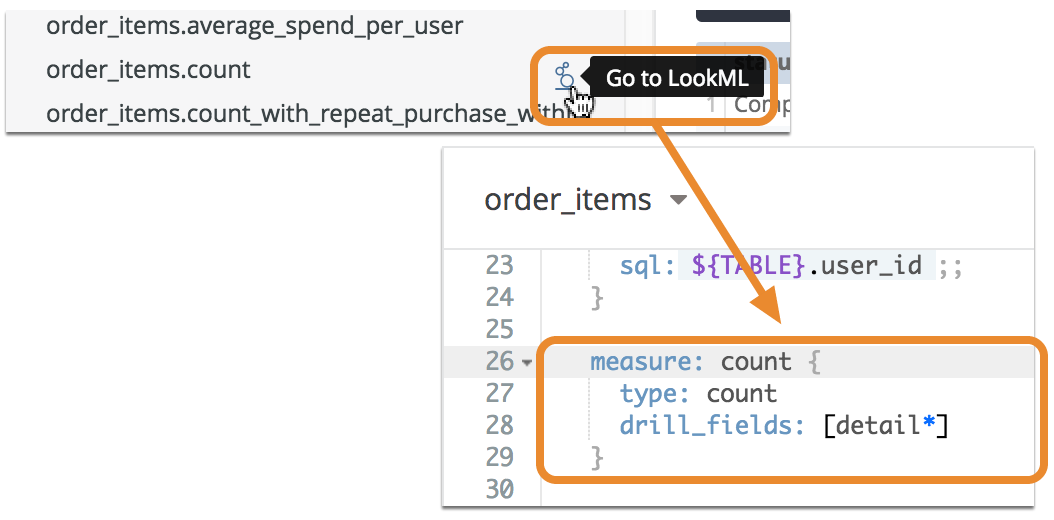
Looker 會開啟 LookML IDE,並載入定義欄位的檔案。
SQL Runner 記錄
您也可以查看 SQL Runner 中所有查詢的近期記錄。
如要查看記錄,請選取導覽窗格頂端的「記錄」分頁標籤。SQL Runner 會顯示在資料庫連線上執行的所有查詢。紅色代表查詢因發生錯誤而未執行。
在記錄中選取要填入 SQL Runner 的查詢,然後選取「Run」(執行)重新執行查詢。

排序查詢
表格的排序順序會以向上或向下箭頭表示,這取決於結果是遞增或遞減排序。如要依多個欄排序,請按住 Shift 鍵,然後依照所需排序順序選取資料欄標題。欄位的排序順序也會以數字表示,以便與其他欄位區分開來排序的順序。此外,欄位名稱旁邊的箭頭會顯示排序方向 (遞增或遞減),當滑鼠游標懸停在欄位名稱上時,也會顯示彈出式視窗。
如需詳細資訊和範例,請參閱「在 Looker 中探索資料」說明文件頁面中的「排序資料」一節。
共用查詢
您可以將 SQL Runner 中的查詢與其他具有 SQL Runner 存取權的使用者分享。如要分享查詢,請複製瀏覽器網址列中的網址。
下載結果
執行 SQL 查詢後,您可以透過多種格式下載結果。

- 在「SQL Query」方塊中編寫查詢。(您目前不需要在 SQL Runner 中執行查詢)。
- 在右上方的齒輪選單中,選取「下載」。
- 選取下載檔案格式 (文字檔、CSV、JSON 等)。
選取「在瀏覽器中開啟」,即可在新瀏覽器視窗中查看結果;選取「下載」,即可將結果下載到電腦上的檔案。
選取「在瀏覽器中開啟」或「下載」後,Looker 就會重新執行查詢,然後執行下載作業。
如果是支援串流的 SQL 方言,SQL Runner 的「Download」選項會下載整個結果集。如果 SQL 方言不支援串流,SQL Runner 的「Download」選項只會下載「Results」部分顯示的查詢資料列 (最多 5,000 列)。
複製資料欄值
您可以從 SQL Runner 的「結果」部分複製資料欄值。選取資料欄的齒輪選單,即可將值複製到剪貼簿。接著,您可以將資料欄值貼到文字檔、Excel 試算表或其他位置。
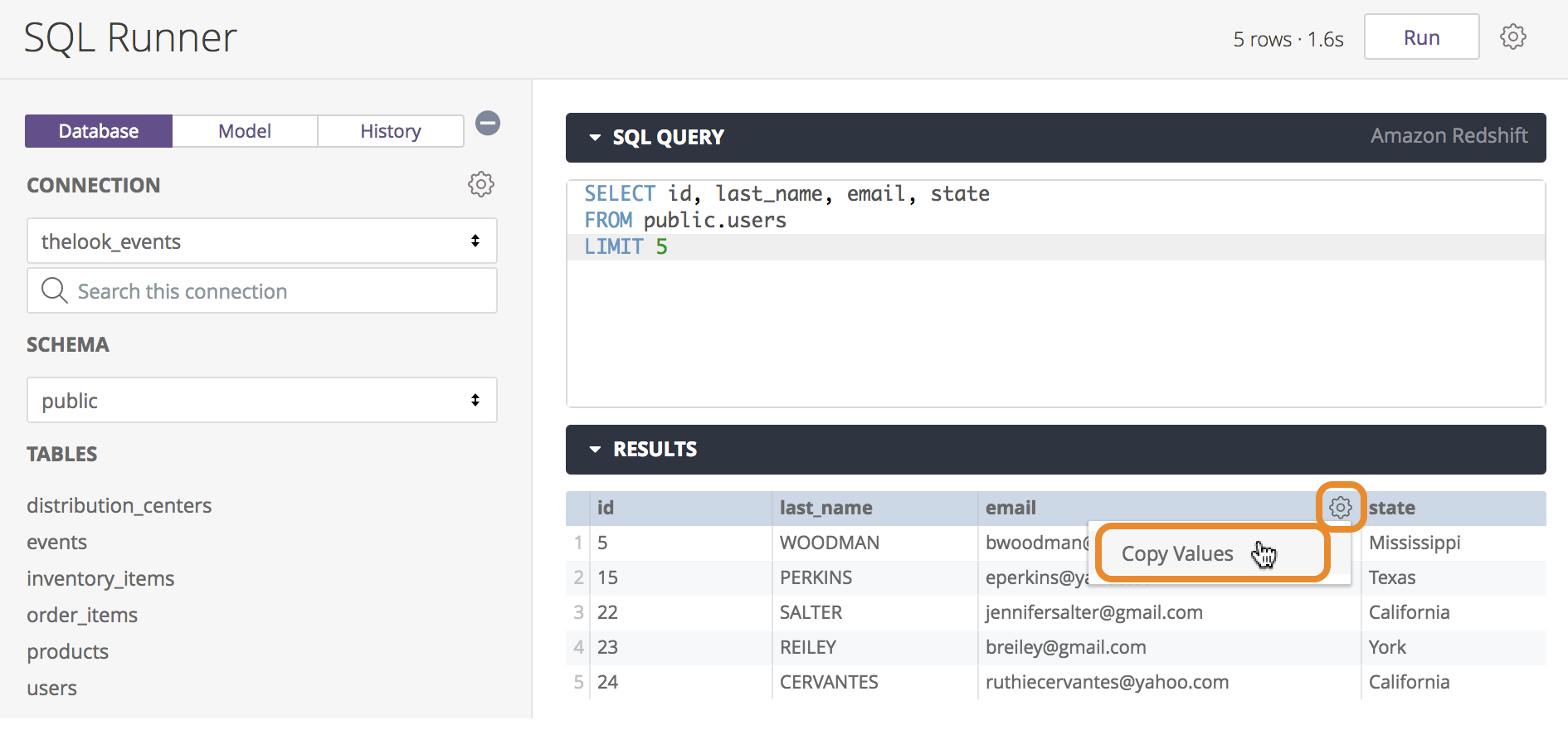
如果 Looker 管理員已啟用 SQL Runner Vis Labs 功能,您也可以在資料欄齒輪選單中找到其他選項:
SQL Runner 查詢的預估費用
針對 BigQuery、MySQL、MySQL 適用的 Amazon RDS、Snowflake、Amazon Redshift、Amazon Aurora、PostgreSQL、Cloud SQL for PostgreSQL 和 Microsoft Azure PostgreSQL 連線,SQL Runner 會提供查詢成本的預估值。輸入 SQL 查詢後,SQL Runner 會計算查詢所需的資料量,並在「Run」按鈕附近顯示相關資訊。
對於 BigQuery、MySQL 和 Amazon RDS for MySQL 連線,系統一律會啟用成本預估功能。如要連線至 Snowflake、Amazon Redshift、Amazon Aurora、PostgreSQL、PostgreSQL 適用的 Cloud SQL 和 Microsoft Azure PostgreSQL 資料庫,您必須為連線啟用「成本估算值」選項。您可以在建立連線時啟用費用預估功能。如要編輯現有連結,請前往 Looker 的「管理」面板的「資料庫」部分,在「連結」頁面中。
建立臨時探索
您可以透過 SQL Runner 為 SQL 查詢或資料庫資料表建立臨時探索,快速取得資料洞察。您可以使用 Looker 探索功能選取欄位、新增篩選器、以圖表呈現結果,以及建立 SQL 查詢。
您可以透過下列兩種方式,從 SQL Runner 開啟臨時探索:
- 探索 SQL Runner 的查詢結果
- 探索 SQL Runner 的資料表清單
探索 SQL Runner 查詢結果
您可以使用 SQL Runner 從 SQL 查詢開啟 Explore。這會根據 SQL Runner 中編寫的查詢建立臨時探索。這樣一來,您就能測試查詢傳回的內容,並以視覺化方式呈現結果。這項功能可用於任何查詢,但特別適用於測試您打算用於衍生資料表的查詢。
如果 Looker 管理員已啟用 SQL Runner Vis Labs 功能,您就可以直接在 SQL Runner 中建立圖表。


- 使用 SQL Runner 建立要使用的 SQL 查詢。
- 從右上方的齒輪選單中選取「探索」,這會帶您前往新的探索頁面,您可以在這裡探索 SQL 查詢,就像是模型中儲存的資料表一樣。
- 你可以複製這個探索的網址,與他人分享。
- 如要直接從這裡將這項查詢新增為專案中的衍生資料表,請選取「Add View to Project」。
在 SQL Runner 中探索時建立自訂欄位
如果您有權存取自訂欄位功能,就可以使用自訂欄位,在 SQL Runner 中以視覺化方式呈現未建模的欄位。如上一節所述,請從齒輪選單中選取「探索」。接著,請在欄位挑選器中按照下列步驟操作:
- 選取「自訂欄位」部分即可開啟,然後選取「新增」即可開始建立自訂維度、自訂評估標準或表格計算。(如果沒有「自訂欄位」部分,表示您沒有權限建立自訂欄位)。
- 選取指標的 三點選單,然後選擇「篩選指標」,即可從現有指標建立篩選自訂指標。
- 選取維度的 三點 「更多」選單,然後選擇指標類型 (例如加總或計數),即可從維度建立自訂指標。
探索 SQL Runner 中列出的資料表
請使用「資料庫」分頁中的「探索資料表」選項,為連結中的任何資料表建立臨時探索。這樣一來,您就能在建立模型前,先在資料表上使用 Looker,就像使用 LookML 檢視畫面一樣探索資料表。
開啟表格的探索後,您可以決定是否將該表格加入專案。您也可以使用「探索」的「SQL」分頁,查看 Looker 傳送至資料庫的 SQL 查詢,然後使用「在 SQL Runner 中開啟」按鈕,將查詢帶回 SQL Runner。
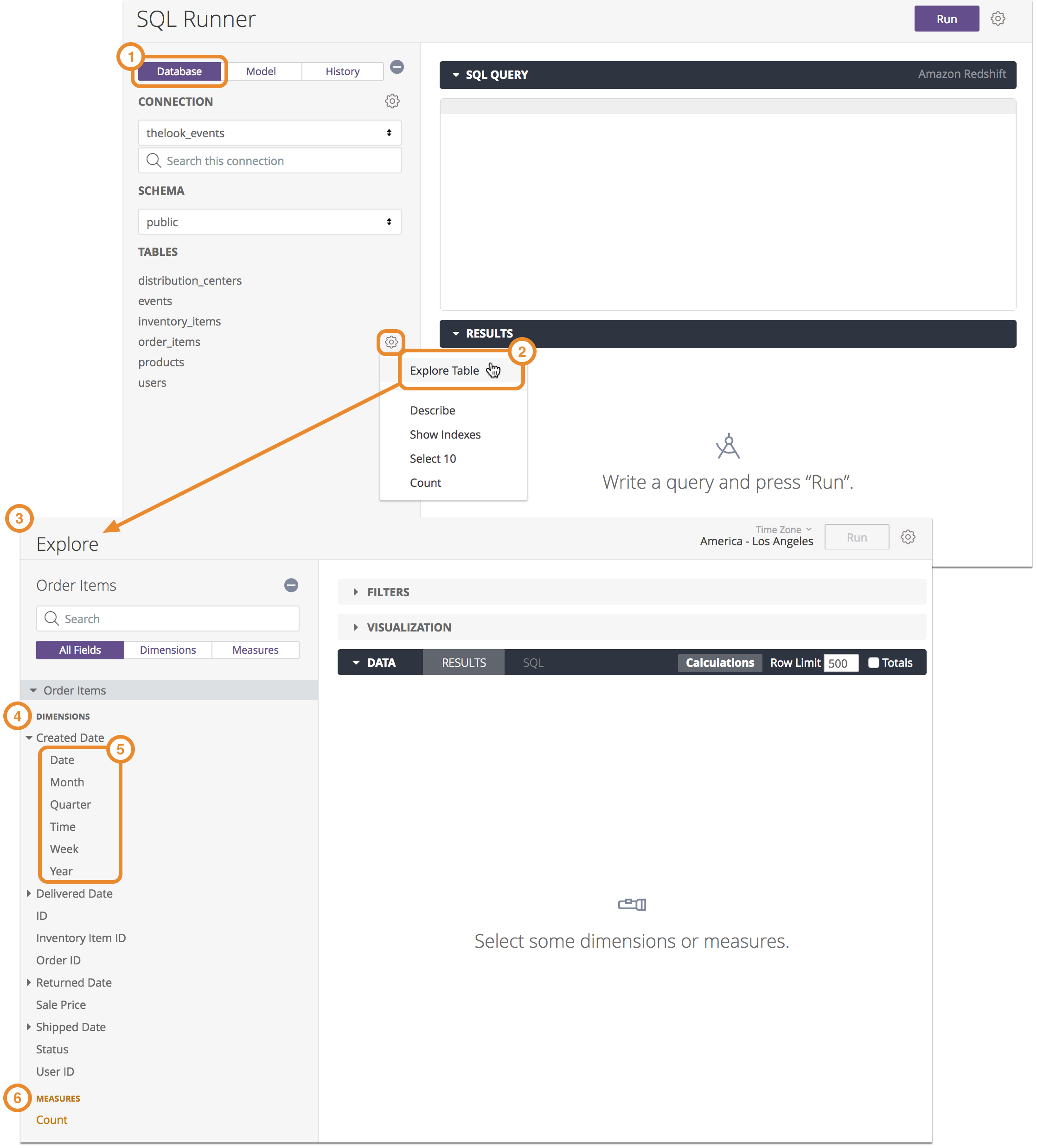
- 選取「資料庫」分頁標籤。
- 在 SQL Runner 中,選取資料表的齒輪圖示,然後選取「探索資料表」。
- Looker 會產生臨時模型,其中包含資料表的檢視畫面,然後顯示「探索」畫面。
- Looker 會為資料表中的每個欄提供維度欄位。(這與 Looker 在專案開始時產生模型的方式相同)。
- Looker 會自動為任何日期欄位加入時間範圍。
- Looker 也包含計數測量指標。
使用「探索資料表」選項時,探索功能不會與任何 LookML 檔案相關聯,只是表格的臨時檢視畫面。
使用 SQL Runner 進行偵錯
SQL Runner 也是檢查查詢中 SQL 錯誤的實用工具。
SQL Runner 錯誤醒目顯示
SQL Runner 會在 SQL 指令中醒目顯示錯誤位置,並在錯誤訊息中加入錯誤位置:
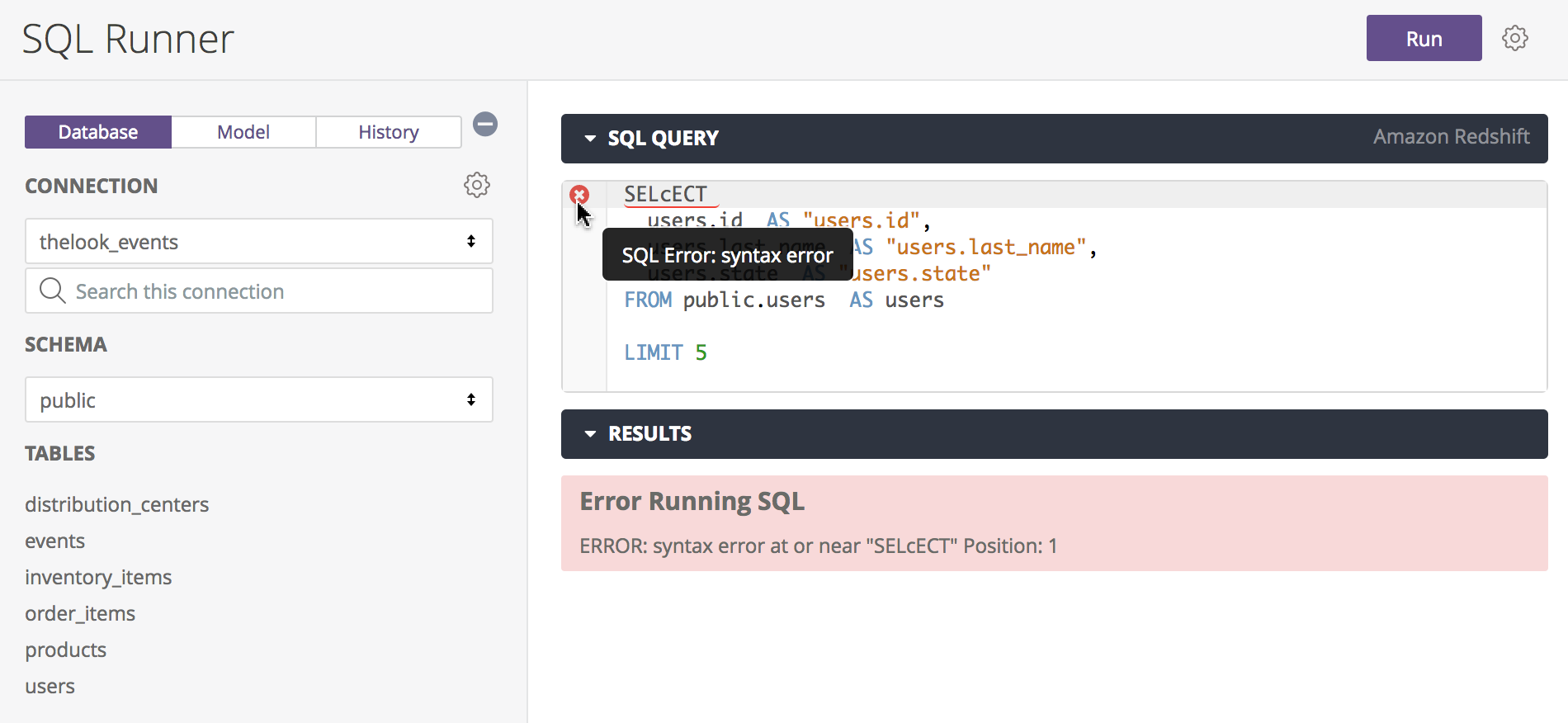
提供的位置資訊會因資料庫方言而異。舉例來說,MySQL 會提供含有錯誤的行號,而 Redshift 則會提供錯誤的字元位置。其他資料庫方言可能會有這些或其他行為。
SQL Runner 也會在 SQL 指令中以紅色底線標出第一個語法錯誤的位置,並在該行標示 x。將滑鼠游標懸停在 x 上,即可查看錯誤的詳細資訊。修正問題後,請選取「執行」,查看查詢中是否還有其他錯誤。
使用 SQL Runner 檢查探索中的錯誤
如果在探索中遇到 SQL 語法錯誤,可以使用 SQL Runner 判斷錯誤位置和類型,例如拼字錯誤或缺少指令。
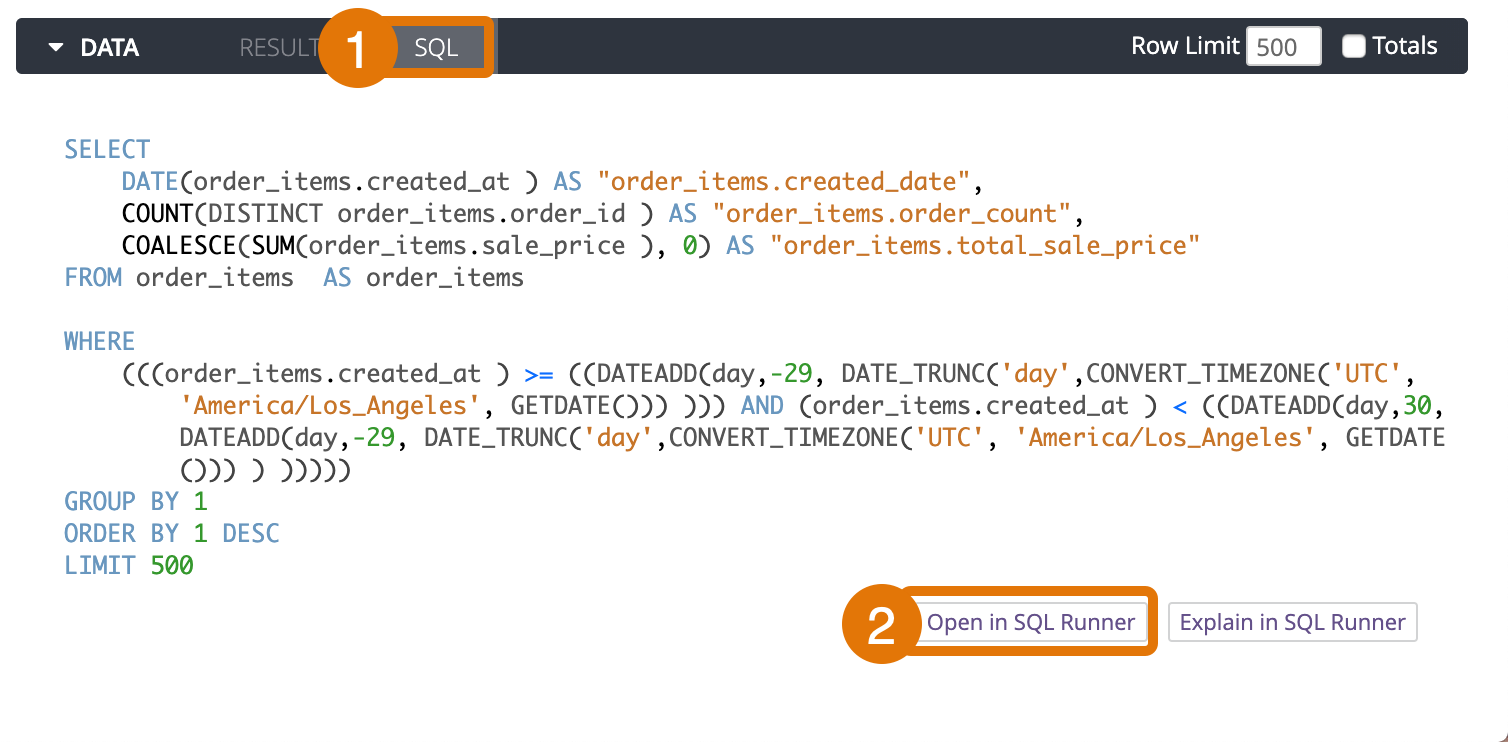
- 在「探索」中,選取「資料」列的「SQL」分頁標籤。
- 選取「在 SQL Runner 中開啟」,即可在 SQL Runner 中開啟查詢。
這會將 Explore 產生的 SQL 複製到 SQL Runner。如SQL Runner 錯誤醒目顯示一節所示,SQL Runner 會醒目顯示 SQL 指令中的錯誤位置,並在錯誤訊息中加入錯誤位置。接著,您可以進行變更,並在 SQL Runner 中重新執行查詢,直到修正錯誤為止。
使用 SQL Runner 檢查衍生資料表中的錯誤
如要瞭解如何使用 SQL Runner 檢查衍生資料表中的 SQL 錯誤,請參閱 Looker 社群的「使用 SQL Runner 測試衍生資料表」一文。

